部署軟體更新
使用部署軟體更新功能手動部署:
此功能用於選擇要部署的項目,並一一提供詳細描述。
附註
若要檢視有關更新的其他資訊,請以右鍵按下一項更新,並選擇更多詳細資料 > 公告資訊包含修補程式或 Microsoft® 更新的資訊集。 在 GFI LanGuard 中用於提供有關安裝的修補程式或更新的詳細資訊。 資訊包括:公告 ID、標題、說明、URL 和檔案大小。...
若要手動部署軟體更新:
1.啟動 GFI LanGuard。
2.按一下補救索引標籤,並展開部署軟體更新。
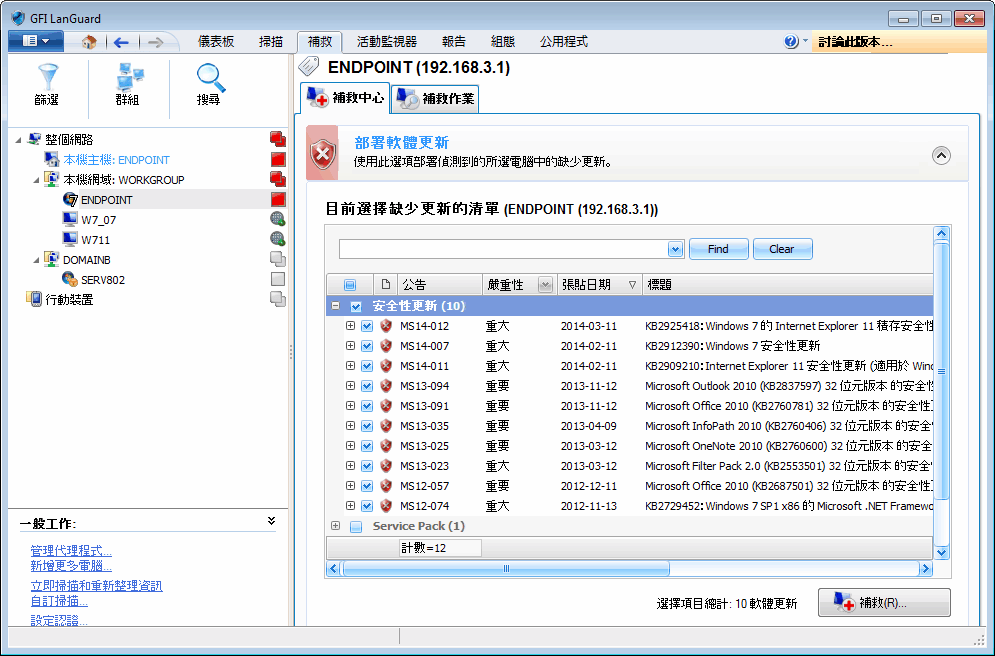
部署軟體更新
4.在缺少更新的清單中,選擇要部署的更新。
附註
使用搜尋欄尋找特定的遺失更新,或使用各欄標題的篩選選項,僅檢視所需的資料。
5.按一下補救。
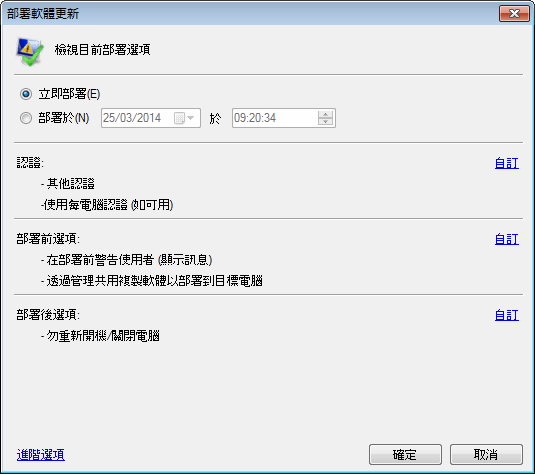
部署軟體更新選項
6.部署軟體更新對話方塊允許您在開始部署作業前編輯部署選項。 檢視下述選項:
| 選項 | 描述 |
|---|---|
| 立即部署 | 依預設選擇。 保持選取以立即部署缺少的更新。 |
| 部署時間 | 指定部署缺少更新的日期和時間。 |
| 認證 | 提供用於更新的認證設定。 按一下自訂 變更設定。 |
| 部署選項前 | 在部署軟體更新前需要的動作。 按一下自訂編輯「部署前」訊息,以及針對用於傳輸更新和掃描詳細資料檔案而建立的共用類型。 |
| 部署選項後 | 在部署缺少軟體更新後需要的動作。 按一下自訂設定電腦是否重新開機、關機或對一般使用者顯示訊息。 |
| 進階選項 |
按一下進階選項以設定:
選擇記住設定在執行下次部署作業時重複使用相同的組態。 如需詳細資訊,請參閱 設定自動補救選項。 |